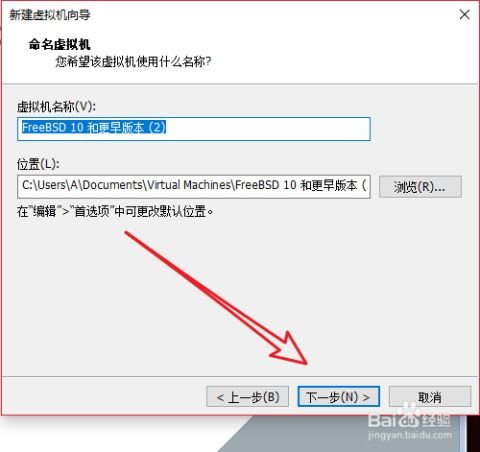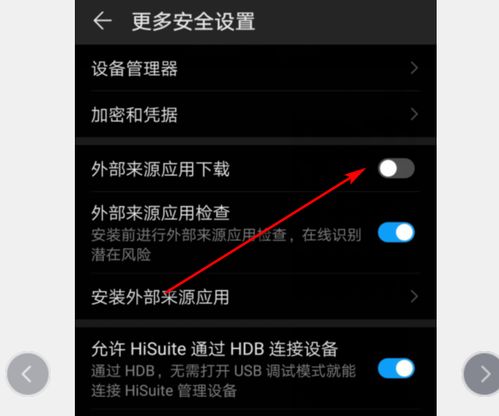- 时间:2025-05-22 05:36:27
- 浏览:
亲爱的手机,是不是觉得最近你有点儿“臃肿”了?运行速度慢得像蜗牛,系统问题层出不穷,是不是想给它来个彻底的大扫除呢?别急,今天就来手把手教你如何给安卓手机来个“大变身”——备份重置系统,让它焕然一新!
一、备份,备份,再备份!

在开始重置之前,你得先给你的手机做个“健康检查”,也就是备份。重要数据不备份,重置后可就找不回来了哦!
1. 照片和视频:你可以通过手机自带的图库应用,将照片和视频导出到电脑或云存储服务上。比如,用华为手机,可以直接在图库应用中找到“云备份”功能,一键上传到华为云。
2. 联系人:打开手机联系人,选择“导出”,然后选择导出到SD卡或电脑。这样,即使手机重置,你的联系人也不会丢失。
3. 短信和通话记录:有些手机自带应用可以备份短信和通话记录,如果没有,你可以使用第三方应用来备份。比如,小米手机可以使用“小米云服务”来备份短信和通话记录。
二、关闭自动同步,避免“回光返照”
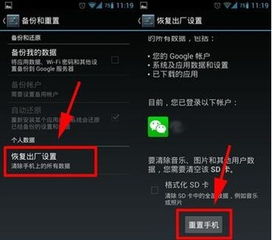
在重置前,记得关闭手机上的自动同步功能。否则,重置后手机可能会自动下载之前的设置和数据,导致“回光返照”,影响重置效果。
1. 关闭Google账户同步:进入设置,找到“账户”,然后找到你的Google账户,关闭同步。
2. 关闭其他应用同步:进入设置,找到“应用”,然后找到你常用的应用,关闭它们的同步功能。
三、进入设置,找到恢复出厂设置
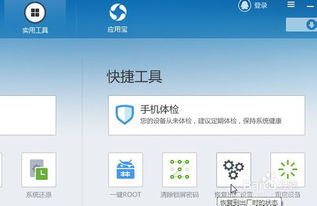
1. 打开手机的设置菜单,找到“系统”或“关于手机”等类似选项。
2. 在系统设置中,找到“备份与重置”或“恢复出厂设置”选项。
四、确认重置,输入解锁密码
1. 点击“恢复出厂设置”,系统会弹出警告信息,提示将删除所有数据并恢复手机到出厂状态。
2. 确认操作前,再次检查你的备份是否完整,然后点击“确认”。
3. 如果你的手机设置了锁屏密码或指纹解锁,系统会要求你输入密码或指纹解锁。
五、等待重置完成
1. 点击“确认”后,手机会开始重置,这个过程可能需要几分钟时间。
2. 在重置过程中,不要进行任何操作,以免干扰重置。
六、重启手机,开始新生活
1. 重置完成后,手机会自动重启。
2. 重启后,按照提示设置语言、地区、日期和时间等。
3. 如果之前绑定了谷歌账号,系统会要求你登录这个谷歌账号。输入正确的账号和密码,完成登录过程。
4. 安装应用程序:由于重置后手机系统已经恢复到出厂状态,之前安装的应用程序都会被删除。需要重新安装之前需要的应用程序。
5. 设置个性化选项:在安装完应用程序后,可以根据自己的喜好设置手机的主题、壁纸、字体等个性化选项。
七、注意事项
1. 在重置前,一定要确保备份完整,以免重要数据丢失。
2. 重置过程中,不要进行任何操作,以免干扰重置。
3. 重置后,需要重新安装应用程序,并设置个性化选项。
4. 如果在重置过程中遇到问题,可以参考手机的用户手册或官方网站上的相关教程。
5. 如果重置后手机仍然存在问题,可以尝试联系手机厂商的客服寻求帮助。
亲爱的手机,经过这次“大变身”,相信你一定会焕然一新,重新找回活力!从今天开始,让我们一起享受更加流畅、稳定的手机体验吧!